
FAQ Artikel
Test der Installation des Vorgabenmoduls
Dieser Artikel richtet sich an Systemadministratoren, nicht an Endanwender. Nachdem Sie SP Plus installiert haben, stellen Sie bitte sicher, dass das Vorgabenmodul funktioniert.
Starten Sie bitte SP Plus und wählen Sie die Schaltfläche ‘SP-Daten‘. Legen Sie dort mit der Schaltfläche ‚Neu‘ eine neue Prüfung an und geben Sie die exemplarischen Daten ein:
- Erstzulassung: 12/11
- Die 3 Felder des KBA-Schlüssels als: N3BC / 1313 / BTO
- Die VIN (Fahrzeug Ident-Nr.): WDB9634031L626080
- Prüfziffer: 5
- zul. Gesamtmasse: 18000 kg
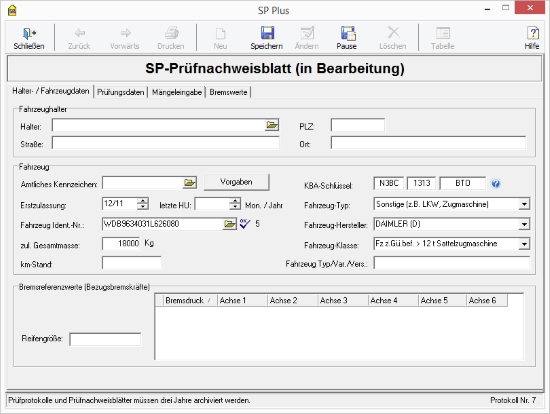
Klicken Sie nun auf die Schaltfläche ‚Vorgaben‘.
Anschließend sollte ein kleiner ‚Splashscreen‘ und – mit etwas Verzögerung – das Fenster mit den Systemdaten angezeigt werden:

Erscheint das Fenster ist der Test bestanden. Schließen Sie das Fenster über das X.
Um die angelegte Prüfung zu löschen können Sie ‚Schließen‘ wählen und bestätigen dann den folgenden Dialog mit „ja“. Alternativ kann die Prüfung mit ‚Pause‘ gespeichert und danach wieder gelöscht werden.
Sollte das Vorgaben-Fenster nicht angezeigt werden überprüfen Sie bitte folgendes:
• Auf dem PC, von dem SP Plus gestartet wird, muss das .NET Framework in Version 4.8 vorhanden sein.
Sollte das .Net Framework nicht vorhanden sein, so wird es bei der Installation von SP Plus bzw. dem Einrichten eines Clients mit der Datei ‚SetupClient.exe‘ installiert (besagte Datei finden Sie im SP Plus-Programmverzeichnis)
 Zurück
Zurück

DIN EN ISO 9001 zertifiziert